三星I9300刷机教程
三星I9300刷机教程-卡刷和线刷超详细教程
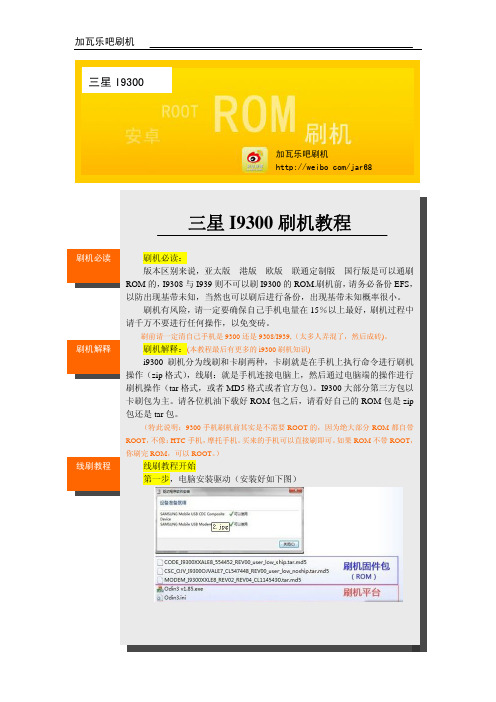
/jar68 最新三星 I9300rom 下载集合: /hotrom/sanxingshouji/i9300
ቤተ መጻሕፍቲ ባይዱ
加瓦乐吧刷机
无线 *#232337#(蓝 牙 地 址) *#232331#(蓝 牙 测 试 模 式) *#232338#(无 线 局 域 网 MAC 地 址) *#232339#(WLAN 测 试 模 式) *#526#(无 线 局 域 网 工 程 模 式) *#528#(无 线 局 域 网 工 程 模 式) 全球定位系统 *#1575#(G P S 控 制 菜 单) *#*#1472365 *#*#(GPS 测 试 设 置) 传感器 *#0588#(接 近 传 感 器 测 试 模 式) *#0589#(光 感 应 器 测 试 模 式) 音频 *#0673#(音 频 测 试 模 式) *#0283#(音 频 回 传 控 制) *#0289#(旋 律 测 试 模 式) 按钮 *#7594#(重 映 射 关 机 以 结 束 通 话 邓 肇 坚) 电池 *#0228#(电 池 状 态:容 量,电 压,温 度) 其他测试/调试 *#32489#(通 话 加 密 信 息) *#0842#(抑 振 电 机 测 试 模 式) *#0782#(实 时 时 钟 测 试) *#2263#(射 频 波 段 选 择) *#9090#(诊 断 配 置) *#7284#(I2C 模 式 的 USB 控 制) *#872564#(记 录 的 USB 控 制) *#4238378#(GCF 的 配 置) *#3214789650#(磅 测 试 模 式 ) *#745#(RIL 的 转 储 菜 单) *#746#(调 试 转 储 菜 单) *#9900#(系 统 转 储 模 式) *#273283 * 255 * 3282 *#(数 据 创 建 菜 单) *#273283 * 255 * 663282 *#(数 据 创 建 SD 卡) *#3282 * 727336 *#(资 料 使 用 情 况) *#80#(未 知)# Z- |) *#07#(测 试 历 史) *#3214789#(GCF 的 模 式 状 态) *#272886#(自 动 应 答 选 择) *#8736364#(OTA 更 新 菜 单) *#301279#(HSDPA / HSUPA 的 控 制 菜 单)
三星i9300 刷recovery教程

三星i9300 刷recovery教程
i9300刷机和其他安卓手机一样,都必须要先刷入第三方的recovery才行。
但是i9300要怎么刷recovery呢?虽然网上目前有比较多类似的教程了,但是小编觉得调理不是很清楚也不是很全面,所以就稍微整合了一下放上来。
给需要的朋友参考。
一:准备工作:
1:下载recovery数据包,这个recovery包是.tar格式的,下载下来不用解压,直接放到桌面上就可以了
点击这里下载
2:确保手机能用usb数据线正常的连接电脑,因为要能通过线刷的方式把recovery刷到手机里,因此数据线是必不可少的
3:下载odin刷机工具,下载下来直接放到桌面上
点击这里下载
二:刷recovery的具体步骤:
1:手机先关机,在关机状态,同时按住手机的音量下键+Home键+电源键, 然后后出现一个警告你要不要继续的,选择继续(音量上键)。
2:打开上面下载好的odin工具,直接双击exe运行,然后点软件里的PDA 键, 选择之前解压出来的那个recovery文件,是tar格式的
3:选好之后,确保软件上的选项Repartition没打勾,然后直接点击Start 按钮就开始刷recovery了
4:等手机重启,recovery就安装完成了
接下来就是测试一下咱们的手机的recovery有没有安装成功了,测试的方法:手机先为关机状态,然后按住音量加+Home键+电源键, 一秒后放开电源键进入recovery界面。
下面的这个是英文版的recovery
出现上面的界面就说明recovery刷入成功了。
文章来源安软市场 /news/628.html。
最全三星i9300刷机教程从小白到高手人人都能做到一看就懂
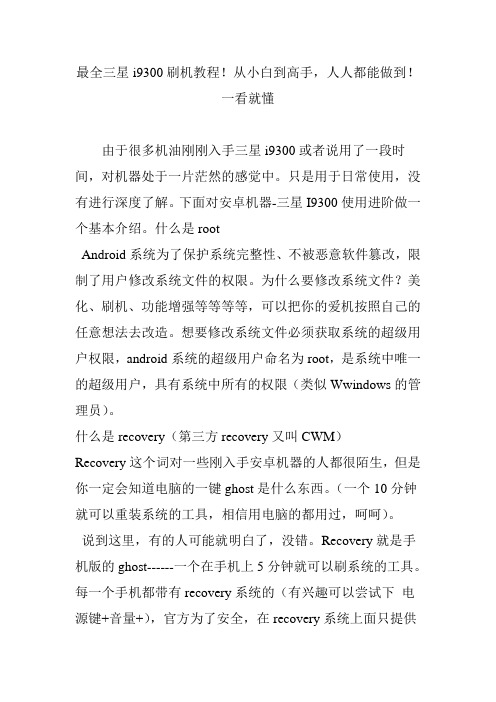
最全三星i9300刷机教程!从小白到高手,人人都能做到!一看就懂由于很多机油刚刚入手三星i9300或者说用了一段时间,对机器处于一片茫然的感觉中。
只是用于日常使用,没有进行深度了解。
下面对安卓机器-三星I9300使用进阶做一个基本介绍。
什么是rootAndroid系统为了保护系统完整性、不被恶意软件篡改,限制了用户修改系统文件的权限。
为什么要修改系统文件?美化、刷机、功能增强等等等等,可以把你的爱机按照自己的任意想法去改造。
想要修改系统文件必须获取系统的超级用户权限,android系统的超级用户命名为root,是系统中唯一的超级用户,具有系统中所有的权限(类似Wwindows的管理员)。
什么是recovery(第三方recovery又叫CWM)Recovery这个词对一些刚入手安卓机器的人都很陌生,但是你一定会知道电脑的一键ghost是什么东西。
(一个10分钟就可以重装系统的工具,相信用电脑的都用过,呵呵)。
说到这里,有的人可能就明白了,没错。
Recovery就是手机版的ghost------一个在手机上5分钟就可以刷系统的工具。
每一个手机都带有recovery系统的(有兴趣可以尝试下电源键+音量+),官方为了安全,在recovery系统上面只提供了恢复出厂设置,写入升级包等一些基本的服务,远远达不到强大的ghost效果。
所以,民间就出了一个全新的recovery---------第三方recovery 这个recovery,可以写入任意的服务包(指令必须正确呵呵),如果想刷机就必须刷入第三方recovery!又称CWM什么是刷机刷机,简单说就是用非手机自带的或者KIES更新方式进行固件升级(或者更换固件)。
有的大神做出了ROM刷机包(固件包)或者对官方的系统进行了部分的优化/修改,这时候就需要用第三方recovery将ROM刷机包刷入固件。
还有一种方法就是用官方提供的刷机工具,叫odin 这个是用来刷入官方固件或者救砖的时候用的。
山寨高仿三星I9300手机MTK6575刷机_卡刷、救砖图文教程
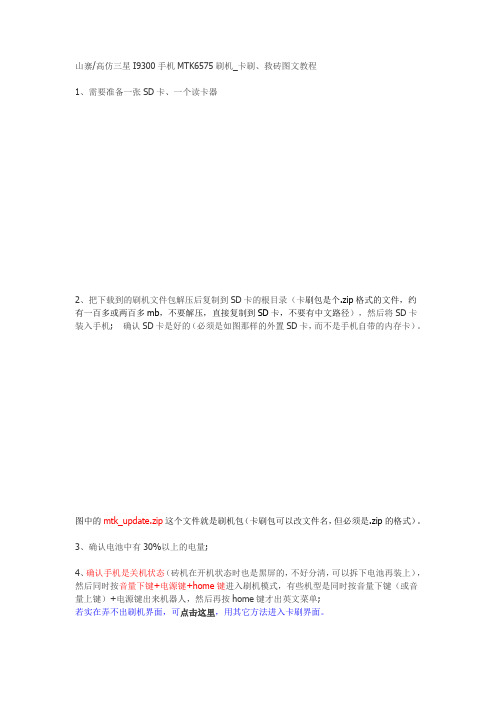
山寨/高仿三星I9300手机MTK6575刷机_卡刷、救砖图文教程1、需要准备一张SD卡、一个读卡器2、把下载到的刷机文件包解压后复制到SD卡的根目录(卡刷包是个.zip格式的文件,约有一百多或两百多mb,不要解压,直接复制到SD卡,不要有中文路径),然后将SD卡装入手机; 确认SD卡是好的(必须是如图那样的外置SD卡,而不是手机自带的内存卡)。
图中的mtk_update.zip这个文件就是刷机包(卡刷包可以改文件名,但必须是.zip的格式)。
3、确认电池中有30%以上的电量;4、确认手机是关机状态(砖机在开机状态时也是黑屏的,不好分清,可以拆下电池再装上),然后同时按音量下键+电源键+home键进入刷机模式,有些机型是同时按音量下键(或音量上键)+电源键出来机器人,然后再按home键才出英文菜单;若实在弄不出刷机界面,可点击这里,用其它方法进入卡刷界面。
刷机模式界面中英文对照Android system recovery <3e> // Android系统的恢复3E>Android system recovery utility // Android系统的恢复工具reboot system now // 现在重新启动系统apply update from sdcard // 从SD卡申请更新apply update from cache // 从缓存中应用更新wope data/factory reset // 数据/工厂复位wope cache partition // 清除缓存分区backup user data // 备份用户数据restore user data // 恢复用户数据5、按音量键上、下键选择apply update from sdcard // 从SD卡申请更新6、找到刚才复制进去的zip文件(如:mtk_update.zip),点之。
点左下角的触摸键可确定、进入菜单、进入重启。
三星I9300GALAXYS3Odin刷机文件及相关名称解析
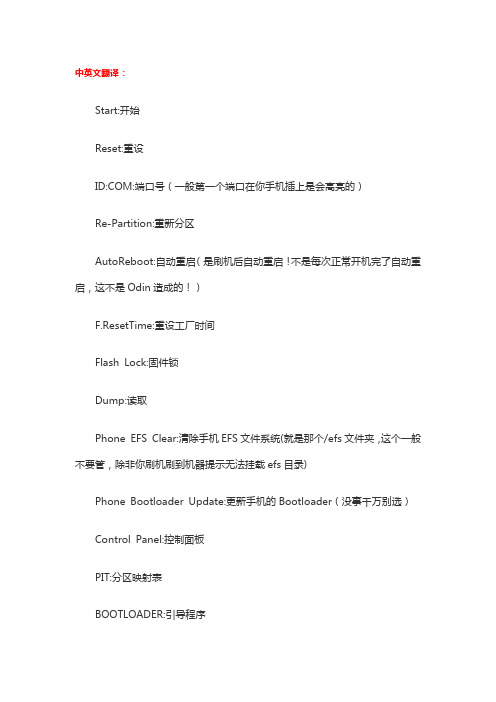
中英文翻译:Start:开始Reset:重设ID:COM:端口号(一般第一个端口在你手机插上是会高亮的)Re-Partition:重新分区AutoReboot:自动重启(是刷机后自动重启!不是每次正常开机完了自动重启,这不是Odin造成的!)F.ResetTime:重设工厂时间Flash Lock:固件锁Dump:读取Phone EFS Clear:清除手机EFS文件系统(就是那个/efs文件夹,这个一般不要管,除非你刷机刷到机器提示无法挂载efs目录)Phone Bootloader Update:更新手机的Bootloader(没事千万别选)Control Panel:控制面板PIT:分区映射表BOOTLOADER:引导程序PDA:ROM文件就是这个PHONE:基带CSC:运营商设置FILE[DUMP]:dump文件(一般只有做ROM的才会用这个)Odin下载:======================================== ======常用刷机文件说明1.PIT:分区映射表:PIT其实不是刷到手机中的文件,而是一个奥丁工具用来刷机的配置文件,里面记录的是手机各个分区的信息。
刷机的时候,奥丁依据这个配置将ROM内的分区镜像恢复到指定的分区中。
如果勾选了“重新分区(R e-Partition)”,则依据这个配置重新分配分区。
PIT中指定了各个区的大小,所以不同的PIT只不过代表了分区大小不一样而已。
类似电脑中的一键分区。
2. BOOTLOADER:引导程序。
Bootloader相当于电脑里面的BIOS(基本输入输出系统)。
手机一开机,控制手机的就是Bootloader。
我们通常所说的进入Bootloader,实际上是指进入Bootloader的工程模式,既是刷机模式。
(不常用,基本只使用其它四个文件或者只选择PDA文件刷即可)3.PDA:PDA文件是整个ROM的核心内容,系统。
三星i9300刷机教程

-----------第1部分线刷官方ROM教程--------------线刷:1、手机关机2、音量下键+home+电源键直到出现英文松手3、按音量上键进入刷机模式4、然后就是电脑上的操作如下图确保ID:COM端口是有颜色的表示已经连上写入相应的文件,文件对应列表,有的救勾上,没有不管!(我下的只有3个就整了3个)①打开Odin3后只需要选择5个文件即可②PIT对应文件GT-I9300_mx_20120329.pit③BOOTLOADER对应文件BOOTLOADER_I9300ZSALED_570657_REV00_user_low_ship.tar.md5④PAD对应文件CODE_I9300ZSALED_570657_REV00_user_low_ship.tar(文件最大要耐心等待)⑤PHONE对应文件MODEM_I9300XXLEF_REV02_REV04_CL1147871.tar.md5⑥CSC对应文件CSC_OZS_I9300OZSALED_570657_REV00_user_low_ship.tar.md5手机进刷机模式图片刷机工具选择好文件后的画面手机图片电脑显示画面手机画面电脑上画面刷机完成了!等待手机自动重启剩下就是手机上的操作!!全国中华人民都会的!-------------第2部分是刷人第三方恢复和ROOT---------1、首先手机通过91助手或者豌豆荚之类的工具连接2、通过文件管理将提前下载好的cwm-supersu-v0.92.zip(现在0.94版了)放入mnt/sdcard目录下(图1)3、再将手机进入刷机模式,电脑上选择下载下来的恢复包CF-SGS3-CWM-v5.5-v1.5.tar(图2)4、开始刷机刷人(图3)5、刷完后手机自动重启6、关机,按音量上键+home+电源键直到出现恢复画面,相应的选择选择"install zip from sdcard"接着选择"choose zip from sdcard"再找到之前复制进去CWM-SuperSU-v0.89.zip并选择它7、完成了!图1图2图3。
三星S3I9300刷机教程含系统word精品文档4页
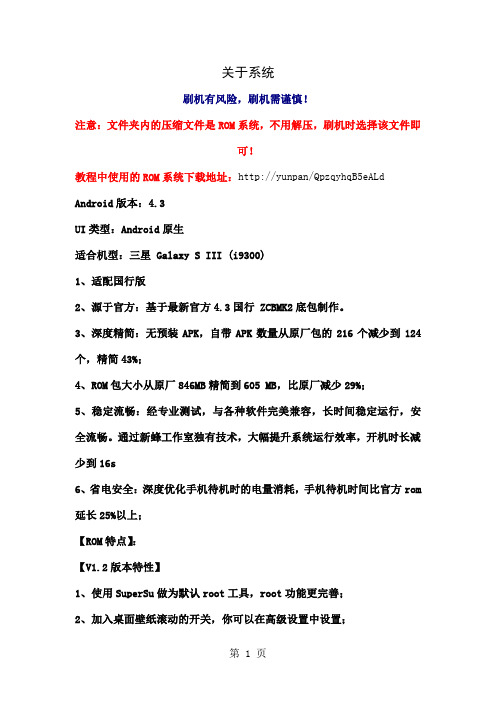
关于系统刷机有风险,刷机需谨慎!注意:文件夹内的压缩文件是ROM系统,不用解压,刷机时选择该文件即可!教程中使用的ROM系统下载地址:http://yunpan/QpzqyhqB5eALd Android版本:4.3UI类型:Android原生适合机型:三星 Galaxy S III (i9300)1、适配国行版2、源于官方:基于最新官方4.3国行 ZCBMK2底包制作。
3、深度精简:无预装APK,自带APK数量从原厂包的216个减少到124个,精简43%;4、ROM包大小从原厂846MB精简到605 MB,比原厂减少29%;5、稳定流畅:经专业测试,与各种软件完美兼容,长时间稳定运行,安全流畅。
通过新蜂工作室独有技术,大幅提升系统运行效率,开机时长减少到16s6、省电安全:深度优化手机待机时的电量消耗,手机待机时间比官方rom 延长25%以上;【ROM特点】:【V1.2版本特性】1、使用SuperSu做为默认root工具,root功能更完善;2、加入桌面壁纸滚动的开关,你可以在高级设置中设置;3、优化多窗口模式,可以控制所有安装的App;4、锁屏界面上加入农历显示;【V1.1版本特性】1、修复系统升级近日来误提醒的bug;2、高级设置中加入通知管理,你可以允许或禁止软件发送通知;3、修复系统的一些其它BUG【V1.0版本特性】1、基于三星Android4.3最新底包I9300ZCBMK2,深度精简,极度纯净,精简官方rom中的第三方app,释放手机存储空间,操作更加流畅、稳定2、目前版本中不集成基带ZCBMK2,只适配国行版,部分用户在刷机后会遇到网络锁问题(如未注册、要输入PIN码等),解决方案请参考该贴:http://nbrom/forum.php?mod=viewthread&tid=13573、完整root权限,自带Kinguser root权限管理工具4、默认显示开发者选项、开启USB调试模式,与电脑连接不再障碍重重,搞机更方便5、更省电,深度优化手机待机时的电量消耗,手机待机时间比官方rom 延长25%以上6、提供来电提示归属地、提示常用号码名称(如:10010中国联通客服)7、状态栏默认显示电池电量百分比8、添加系统OTA(空中升级)功能,支持全量和增量升级,使用户能快速体验到最新版本9、自带浏览器添加菜单中添加一键退出功能10、桌面和锁屏使用透明状态栏,界面更美观11、拨号盘支持T9搜索功能,拨号更快捷12、下拉通知栏增加手电筒快捷方式,打开关闭,反映迅速13、预置Note3、S4及新蜂精选壁纸14、三星S日历中增加农历和节气的显示15、去掉桌面和抽屉内的图标阴影,提高滑动效率16、加入状态栏网速实时显示17、在屏幕右上角时间栏中加入隐藏的锁屏按钮(短按:一键锁屏;长按:弹出设备选项)18、增加长按menu键关闭当前进程,是用户能快速侧地关闭应用程序19、添加睡眠模式,更加智能省电20、默认三星中文输入法21、保留动态壁纸22、桌面支持隐藏应用功能23、修复部分bug【刷机必看】:1、刷机之前请确认手机已经Root、务必备份手机的EFS,备份手机中的资料和数据。
三星S3i9300完美ROOT教程(详细步骤
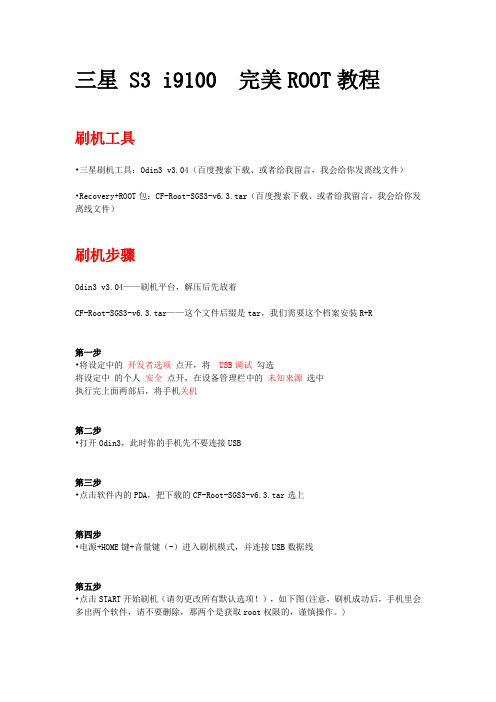
三星 S3 i9100 完美ROOT教程
刷机工具
•三星刷机工具:Odin3 v3.04(百度搜索下载、或者给我留言,我会给你发离线文件)
•Recovery+ROOT包:CF-Root-SGS3-v6.3.tar(百度搜索下载、或者给我留言,我会给你发离线文件)
刷机步骤
Odin3 v3.04——刷机平台,解压后先放着
CF-Root-SGS3-v6.3.tar——这个文件后缀是tar,我们需要这个档案安装R+R
第一步
•将设定中的开发者选项点开,将USB调试勾选
将设定中的个人安全点开,在设备管理栏中的未知来源选中
执行完上面两部后,将手机关机
第二步
•打开Odin3,此时你的手机先不要连接USB
第三步
•点击软件内的PDA,把下载的CF-Root-SGS3-v6.3.tar选上
第四步
•电源+HOME键+音量键(-)进入刷机模式,并连接USB数据线
第五步
•点击START开始刷机(请勿更改所有默认选项!),如下图(注意,刷机成功后,手机里会多出两个软件,请不要删除,那两个是获取root权限的,谨慎操作。
)
接着自动重新开机后就可以已经是ROOT完的S3咯~!。
三星i9300开不了机怎么刷机

三星i9300开不了机怎么刷机三星GALAXYSIII(I9300)是三星在2012年推出的一款经典机型,这款手机当年推出的时候吸引力很强,屏幕大,信号好,系统流畅。
不过这款手机的行货只要联通定制版,里面带有不少定制软件。
因此,不少用户会在入手之后刷机。
不过,如果手机已经开不了机了,要怎么刷机呢?我们都知道,刷机有两种方式:卡刷和线刷。
其中线刷就可以在手机无法开机的情况下刷机,也就是常说的救砖。
那么三星I9300要怎么救砖呢?1:刷机准备三星GALAXYSIII(I9300/联通版/国际版/16GB/32GB/64GB)一部(电量在百分之20以上),数据线一条,原装数据线刷机比较稳定。
刷机工具:线刷宝下载刷机包:三星GALAXYSIII(I9300/联通版/国际版/16GB/32GB/64GB)刷机包1、打开线刷宝,点击“线刷包”(如图2)——在左上角选择手机型号(三星-I9300),或者直接搜索I9300(图2)2、选择您要下载的包(优化版&官方原版&ROOT版:点击查看版本区别。
小编建议选择官方原版。
),3、点击“普通下载”,线刷宝便会自动把包下载到您的电脑上(如图3)。
(图3)2:解析刷机包打开线刷宝客户端——点击“一键刷机”—点击“选择本地ROM”,打开您刚刚下载的线刷包,线刷宝会自动开始解析(如图4)。
(图4)第三步:安装驱动1、线刷宝在解包完成后,会自动跳转到刷机端口检测页面,在刷机端口检测页面(图5)点击“点击安装刷机驱动”,2、在弹出的提示框中选择“全自动安装驱动”(图6),然后按照提示一步步安装即可。
(图5)(图6)第四步:手机进入刷机模式线刷包解析完成后,按照线刷宝右边的提示操作手机(图7),直到手机进入刷机模式(不知道怎么进?看这里!):(图7)第五步:线刷宝自动刷机手机进入刷机模式,并通过数据线连接电脑后,线刷宝会自动开始刷机:(图8)刷机过程大约需要两三分钟的时间,然后会提示您刷机成功(图9),您的爱机就OK啦!刷机成功后,您的手机会自动重启,启动的时间会稍微慢一些,请您耐心等待。
三星i9300详细刷机教程
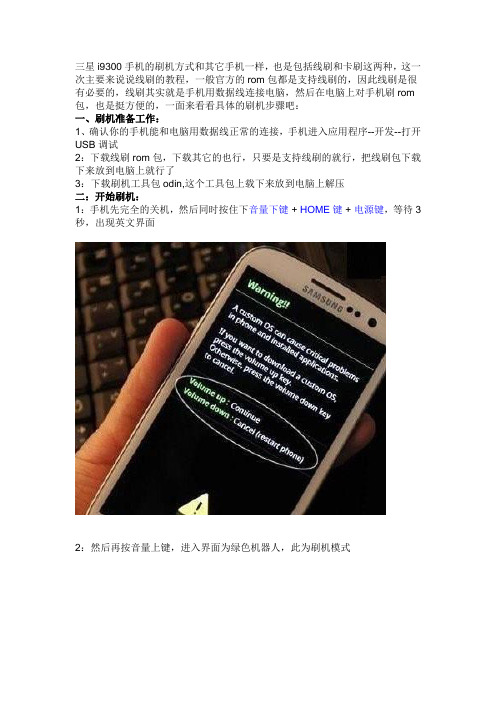
三星i9300手机的刷机方式和其它手机一样,也是包括线刷和卡刷这两种,这一次主要来说说线刷的教程,一般官方的rom包都是支持线刷的,因此线刷是很有必要的,线刷其实就是手机用数据线连接电脑,然后在电脑上对手机刷rom 包,也是挺方便的,一面来看看具体的刷机步骤吧:一、刷机准备工作:1、确认你的手机能和电脑用数据线正常的连接,手机进入应用程序--开发--打开USB调试2:下载线刷rom包,下载其它的也行,只要是支持线刷的就行,把线刷包下载下来放到电脑上就行了3:下载刷机工具包odin,这个工具包上载下来放到电脑上解压二:开始刷机:1:手机先完全的关机,然后同时按住下音量下键 + HOME键 + 电源键,等待3秒,出现英文界面2:然后再按音量上键,进入界面为绿色机器人,此为刷机模式3:接着打开上面下载好的odin刷机工具,这个刷机工具是exe格式的,直接双击打开就行了,打开之后软件会自动识别你的手机,识别成功后会在ID:COM 处显示黄色,然后选择对应的刷机包文件,下边详细图解(注意:有些odin工具是中文版的,操作都是一样的):注:下面我会提供odin完整汉化版工具!4:一切都选好之后,点击start开始刷机备注:PIT刷:PIT文件BOOTLOADER刷:KERNEL文件PDA刷:CODE文件PHONE刷:MODEM文件CSC刷:CSC文件5:刷完之后,上面会显示绿色的PASS就表示刷入成功了,出现红色的FAIL 就表示刷入失败了,失败了就要重新再刷了,或者再换个rom试试。
6:手机重启,启动后将会进入加载界面,此时会看见可爱的安卓机器人,底部依然会出现系统加载进度条,加载过差大约需要1分钟左右,如下图:7:刷机完毕后,再次重新启动后将会看到三星的LOGO以及三星i9300产品型号与标志,至此刷机基本完成,节下来将是初次进入系统了,此时可以放心的将数据线从电脑中拔出了,如下图:8:至此线刷完毕提示:其实上边的步骤就是详细的电脑Odin刷机步骤,一般官方刷机包大多采用这种刷机方法。
三星i9300★超详细★刷机+root+救砖
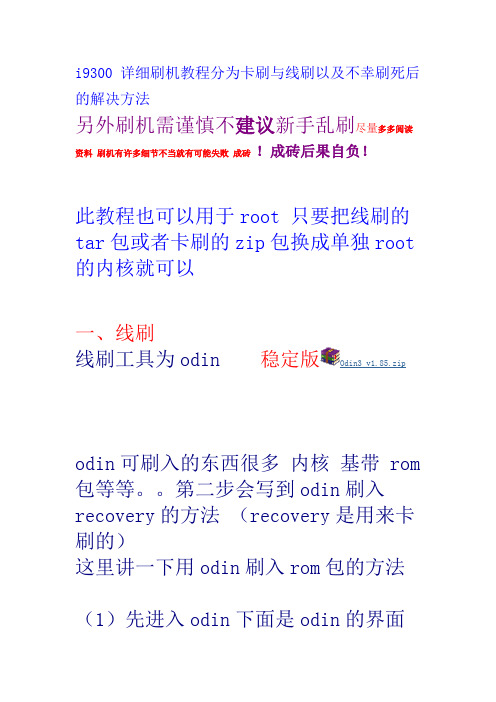
i9300 详细刷机教程分为卡刷与线刷以及不幸刷死后的解决方法另外刷机需谨慎不建议新手乱刷尽量多多阅读资料刷机有许多细节不当就有可能失败成砖!成砖后果自负!此教程也可以用于root 只要把线刷的tar包或者卡刷的zip包换成单独root 的内核就可以一、线刷线刷工具为odin 稳定版Odin3 v1.85.zipodin可刷入的东西很多内核基带 rom 包等等。
第二步会写到odin刷入recovery的方法(recovery是用来卡刷的)这里讲一下用odin刷入rom包的方法(1)先进入odin下面是odin的界面(2)把手机进入挖煤模式:手机关机状态,按音量下+菜单(就是中间那个按键)+电源键出现很多英文后按音量上。
(3)把手机连进电脑如果手机没有在电脑上安装过驱动的话请下载一个豌豆荚等驱动安装完成(4)手机连接电脑后odin会出现黄框如下图当然代码字样可能不同有黄框就可以了(5)点击pad 选上你要刷的rom包(6)最后点击start开始等进度条走完后刷机即可完成。
二、卡刷卡刷需要借助第三方的recovery。
先介绍如何刷入recovery:工具:也是odin附送一个稳定版Odin3 v1.85.zip(没有g币下载附件的朋友请点击右上角快捷导航我的任务去领取g币就可以了)还有一个recovery内核9300 re.tar (6.3 MB)步骤:某些地方与线刷差不多:下载的卡刷包通常为.zip格式请先放入手机内存卡上。
(1)先进入odin下面是odin的界面(2)把手机进入挖煤模式:手机关机状态,按音量下+菜单(就是中间那个按键)+电源键出现很多英文后按音量上。
(3)把手机连进电脑如果手机没有在电脑上安装过驱动的话请下载一个豌豆荚等驱动安装完成(4)手机连接电脑后odin会出现黄框如下图当然代码字样可能不同有黄框就可以了(5)这部注意了pad里面选择附件(跟上面的一样下过的就不要下了)之后点击start等提示成功后手机会自动开机然后拔掉手机。
三星手机刷机通用教程

三星手机刷机通用教程三星手机刷机通用教程01进入刷机模式:进入方法:音量下+HOME+POWER ON 出现第一界面后再按下音量上进入,电脑上用Odin3刷.tar 或.tar.md5文件的时候用。
02恢复模式:进入方法:音量上++HOME+POWER ON 官方的'恢复模式(3e)只能用来清除数据。
03CWM 恢复模式:进入方法:音量上+HOME+POWER ON 功能强大的第三放恢复模式,可以用来刷美化包,刷ROM,备份系统等。
04Odin3: 电脑端刷机工具,使用前电脑段需安装三星驱动,手机要进入刷机模式后连接电脑。
05ROM包里只有单一PDA.tar文件刷机方法:Re-Partition前不打勾,不选PIT。
运行Odin3刷机平台。
点击PDA选择PDA_I9100XXXXX.tar文件。
除默认的Auto Reboot F.Reset Time前打勾外,其它地方均不打勾。
手机关机,按音量下+HOME+POWER ON 出现第一界面后,再按下音量上进入刷机模式。
06按下“Start”开始刷机,刷机过程中平台上方会有进度条。
安心等待刷机即可,刷机完成后手机会自动重启。
07官方发布的ROM里面包含:PIT PDA PHONE CSC APBOOT 文件。
运行Odin3刷机平台点击PIT选择u1_02_20110310_emmc_EXT4.pit点击BOOTLOADER选择APBOOT_I9100xxxxx.tar点击PDA选择CODE_I9100xxxxx.tar点击OHONE选择MODEM_I9100xxxxx.tar点击csc选择GT-I9100-CSC-xxxxx.tar08按下“Start”开始刷机,刷机过程中平台上方会有进度条。
刷机平台出现绿色“PASS”后刷机完成,手机会自动重启。
三星e210s刷机教程韩版三星i9300刷机很简单
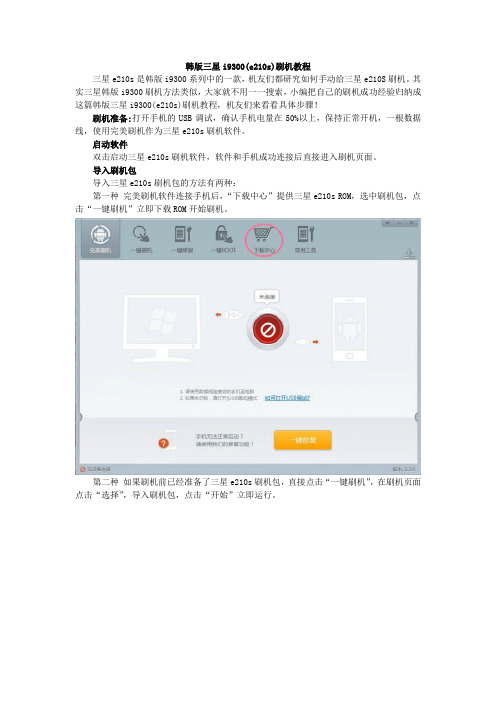
韩版三星i9300(e210s)刷机教程
三星e210s是韩版i9300系列中的一款,机友们都研究如何手动给三星e210S刷机。
其实三星韩版i9300刷机方法类似,大家就不用一一搜索,小编把自己的刷机成功经验归纳成这篇韩版三星i9300(e210s)刷机教程,机友们来看看具体步骤!
刷机准备:打开手机的USB调试,确认手机电量在50%以上,保持正常开机,一根数据线,使用完美刷机作为三星e210s刷机软件。
启动软件
双击启动三星e210s刷机软件,软件和手机成功连接后直接进入刷机页面。
导入刷机包
导入三星e210s刷机包的方法有两种:
第一种完美刷机软件连接手机后,“下载中心”提供三星e210s ROM,选中刷机包,点击“一键刷机”立即下载ROM开始刷机。
第二种如果刷机前已经准备了三星e210s刷机包,直接点击“一键刷机”,在刷机页面点击“选择”,导入刷机包,点击“开始”立即运行。
数据备份
韩版三星i9300(e210s)一键刷机教程提醒:使用软件的备份功能,选择需要保存的项
目,点击“备份”按钮,不需要的话点击“跳过”。
备份好数据,三星e210s刷机软件开始运行,需要3-5分钟,耐心等待!
刷机成功
软件提示三星e210s“刷机成功”,手机进入自动刷机模式,点击“完成”,等待手机自动重启,第一次开机时间比较长。
韩版三星i9300(e210s)刷机的步骤介绍到这里,请打算自己大显身手给三星韩版i9300刷机并且还在搜索可参考三星e210s刷机教程的机友们认真看本文,分享经验,分享心得!。
三星手机S3 I9300图文刷机之详细教程-小白也能看的懂得教程
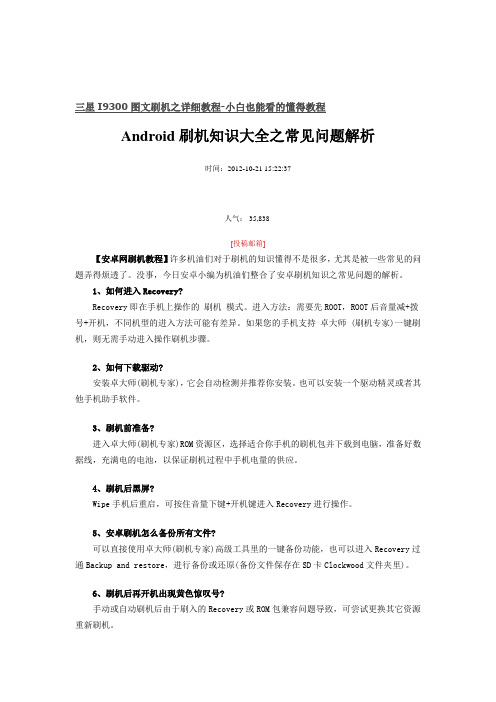
三星I9300图文刷机之详细教程-小白也能看的懂得教程Android刷机知识大全之常见问题解析时间:2012-10-21 15:22:37人气: 35,838[投稿邮箱]【安卓网刷机教程】许多机油们对于刷机的知识懂得不是很多,尤其是被一些常见的问题弄得烦透了。
没事,今日安卓小编为机油们整合了安卓刷机知识之常见问题的解析。
1、如何进入Recovery?Recovery即在手机上操作的刷机模式。
进入方法:需要先ROOT,ROOT后音量减+拨号+开机,不同机型的进入方法可能有差异。
如果您的手机支持卓大师 (刷机专家)一键刷机,则无需手动进入操作刷机步骤。
2、如何下载驱动?安装卓大师(刷机专家),它会自动检测并推荐你安装。
也可以安装一个驱动精灵或者其他手机助手软件。
3、刷机前准备?进入卓大师(刷机专家)ROM资源区,选择适合你手机的刷机包并下载到电脑,准备好数据线,充满电的电池,以保证刷机过程中手机电量的供应。
4、刷机后黑屏?Wipe手机后重启,可按住音量下键+开机键进入Recovery进行操作。
5、安卓刷机怎么备份所有文件?可以直接使用卓大师(刷机专家)高级工具里的一键备份功能,也可以进入Recovery过通Backup and restore,进行备份或还原(备份文件保存在SD卡Clockwood文件夹里)。
6、刷机后再开机出现黄色惊叹号?手动或自动刷机后由于刷入的Recovery或ROM包兼容问题导致,可尝试更换其它资源重新刷机。
7、如何查看 S- OFF 或者SON ?一定要完全关机(最好抠一下电池),然后先按住减音键,不放,再按住电源键,也不放,直到出现画面(不同机型的进入方法可能有差异)。
8、恢复出厂设置?恢复出厂设置就是让你的手机里的设置恢复到你刚买来那样,就是什么都没有了,你自己设置的东西也没有了。
当然,除了外观还是旧的之外,呵呵。
在手机设置中选择恢复或进入Recovery模式Wipe即可。
三星刷recovery的图文教程

三星i9300刷recovery的图文教程关于三星i9300手机的刷recovery的教程还不是很多,网上有说的,说的也不系统,在这里我就系统的整理一下,方便大家来操作,刷recovery是的手机刷第三方rom的前提,因此刷recovery是很有必要的,这次刷recover采用的是线刷,下面一起来看看具体的的操作吧:一:准备工作:1:下载recovery数据包,点击这里下载5.5的recovery(中文版),点击这里下载6.0的recovery(英文版)(建议大家刷这个版本的),下载下来解压出来2:确保手机能用usb数据线正常的连接电脑,因为要能通过线刷的方式把recovery刷到手机里,因此数据线是必不可少的3:电脑上要安装三星i9300的驱动,如果还没有安装的话,点击这里下载安装>>>>3:下载odin刷机工具,点击这里下载,下载下来直接放到桌面上二:刷recovery的具体步骤:1:把上面下载到电脑上的recovery包进行解压,解压出来一个tar格式的包,如下图:2:手机先完全的关机,然后同时按住下音量下键+ HOME键+ 电源键,等待3秒,出现英文界面3:然后再按音量上键,进入界面为绿色机器人,此为刷机模式,也就是大家常说的挖煤模式4:把上面下载下来的odin工具包解压出来,解压出来之后有一个文件夹,点击进入会看到两个版本的odin,并且都是exe格式的,咱们选择英文版的odin工具双击打开就行了。
5:打开odin软件之后软件会自动识别你的手机,识别成功后会在ID:COM处显示蓝色的(表示手机连接成功了,如果没有显示蓝色的,说明没有有连接好),然后勾选PDA,选择刚才解压出来的tar格式的recovery包。
6:一切都选好之后,点击start开始刷机7:刷完之后,上面会显示【PASS】字样就表示刷入成功了,出现红色的FAIL就表示刷入失败了,失败了就要重新再刷了,或者再换个rom试试。
三星韩版i9300_E210S E210L E210K救砖通用教程

三星韩版i9300_E210S E210L E210K救砖通用教程三星韩版i9300,即三星E210S、E210L和E210K救砖怎么操作?因为三星这三款机型的救砖教程可以通用,所以大家不用一一搜索了,小编把自己给三星E210S救砖的经验归纳成这篇三星E210S、E210L和E210K救砖教程,力求详细,大家无需担心救砖工具使用方法的问题。
三星韩版i9300三款机器的救砖过程集体呈现,文中以三星E210S救砖为主角,在搜索E210L救砖教程和E210K救砖教程的机友也来参考吧。
三星E210S救砖准备:首先查看这几项:手机电量在50%以上,数据线能正常使用,长度不要过长以免影响数据传输,数据线插在主机箱后面的插口靠,用数据线连接E210S和电脑。
至于救砖工具,建议大家使用完美刷机的“一键修复”功能,下载安装到桌面。
确认三星E210S救砖准备工作结束后马上启动软件,选择页面上方的“一键修复”按钮,切换到救砖页面。
开始做确认救砖工作,第一步就是需要匹配机型,点击“Samsung”,借助搜索功能选择三星E120S图标,第二步是页面弹出一个确认是否要进行三星E120S救砖的对话框,选择“确定”。
三星E120K救砖和E120L救砖参照以上操作。
进入引导模式确认救砖后,出现下图所示页面,提示你手动进入三星E210S修复模式,具体步骤可以参照下图。
这时救砖工具会提示你选择手机版本,操作这步要以手机进入“Warning”后屏幕显示的语言为准,手机屏幕显示简体中文即为“国行版”,而手机屏幕显示除简体中文外的语言包括英文或繁体中文等等即为“国际版”。
开始三星E210S救砖三星E210S进入修复模式后,救砖工具开始自主运行,大概10-15分钟,运行时间取决于网速,这时不要对手机和数据线进行任何额外操作,防止修复过程意外终止。
完成三星E210S救砖时间一分一秒的过去,页面终于弹出“修复成功”页面,这是三星E210S、E210L和E210K救砖教程最后一步,点击“完成”,等待手机自动重启吧。
三星i9300详细救砖教程
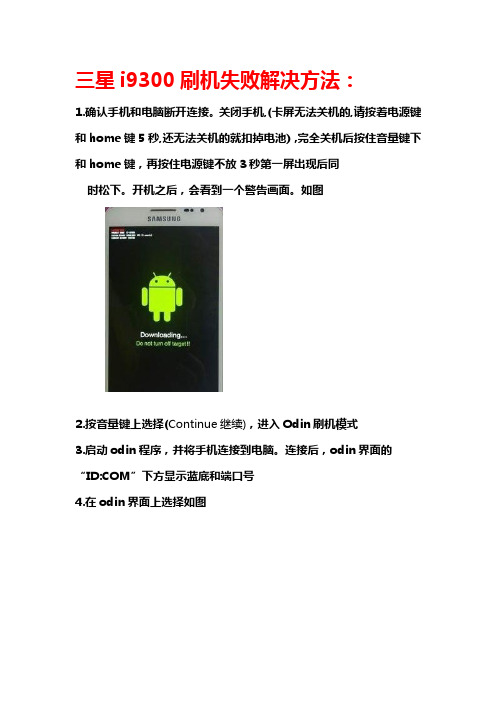
三星i9300刷机失败解决方法:1.确认手机和电脑断开连接。
关闭手机,(卡屏无法关机的,请按着电源键和home键5秒,还无法关机的就扣掉电池),完全关机后按住音量键下和home键,再按住电源键不放3秒第一屏出现后同时松下。
开机之后,会看到一个警告画面。
如图2.按音量键上选择(Continue继续),进入Odin刷机模式3.启动odin程序,并将手机连接到电脑。
连接后,odin界面的“ID:COM”下方显示蓝底和端口号4.在odin界面上选择如图分别点"PIT"、"Bootloader"、"PDA"、"PHONE"、"CSC"按钮选择对应的ROM文件.详细说明对应文件.pit分区文件对应GT-I9300_mx_20120329.pit(针对救机来说,此文件非常重要,单刷4文件rom包是救不了的,.要救机必须重新分区!)bootloader对应BOOTLOADER_I9300ZSALG3_570657_REV00_user_low_ship.t ar.md5PDA 对应CODE_I9300ZSALG3_570657_REV00_user_low_ship.tar.md5PHONE 对应MODEM_I9300XXLG3_REV02_REV04_CL1147871.tar.md5CSC 对应CSC_HOME_OZS_I9300OZSALG3_570657_REV00_user_low_shi p.tar.md55.点击"Start"键,odin将开始刷写,完成后手机自动重启.此时不要急着拔线,要等odin上显示绿色pass后再拔线.如图6.重启后进入recovery模式进行双wipe操作.相信此时您的手机已经不再是一块砖头了.Samsung Galaxy S III GT-I9300详细刷机教程声明:刷机前请备份好自己重要的资料[包括内置SD卡上的]如电话簿短信彩信图片铃声视频等等你觉得重要的都备份起来刷机有风险入行需谨慎准备工作:电脑一台I9300手机一部数据线一条ROM包一套三星手机驱动1.首先下载三星手机驱动安装后重启电脑2.下载ROM包[见论坛]这里以港台版官方ROMi9300ZSLED[非KIES版]为例3.运行Odin3 v3.06.exe刷机平台4.选择各对应的刷机文件期间会验证md5 耐心些等待【如下图】点击PIT选择GT-I9300_mx_20120329.pit点击BOOT选择BOOTLOADER_I9300ZSALED_570657_REV00_user_low_s hip.tar.md5点击PDA选择CODE_I9300ZSALED_570657_REV00_user_low_ship.tar. md5点击PHONE选择MODEM_I9300ZSALED_570657_REV00_user_low_ship.tar.md5点击CSC选择CSC_OZS_I9300OZSALED_570657_REV00_user_low_ship. tar.md55.手机关机按住音量下+HOME+电源键进入第一屏后再按音量上到刷机模式【如下图】6.通过数据线连接电脑如驱动被正确安装手机平台Odin3 v3.06左上方会显示高亮的淡蓝色并显示如[0:com5]字样此时点击右下方的Start 按钮开始刷机【如下图】7.刷机过程图8.等刷机平台上显示高亮的蓝色PASS时说明刷机已经完成手机会自动重启9.恭喜你刷机成功我也是手持S3联通定制,刷机无数。
